液晶显示器的分辨率设置多少合适-
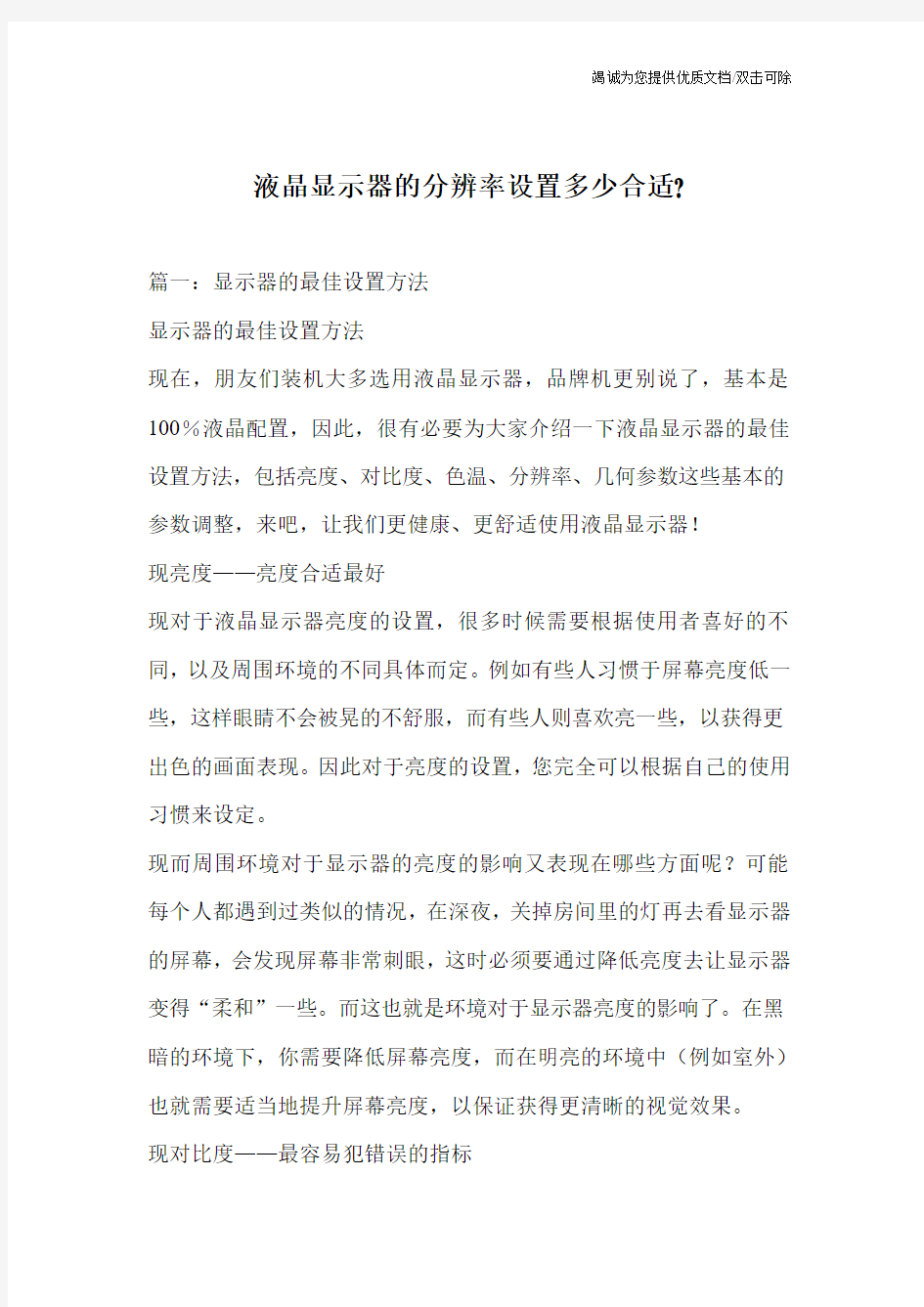
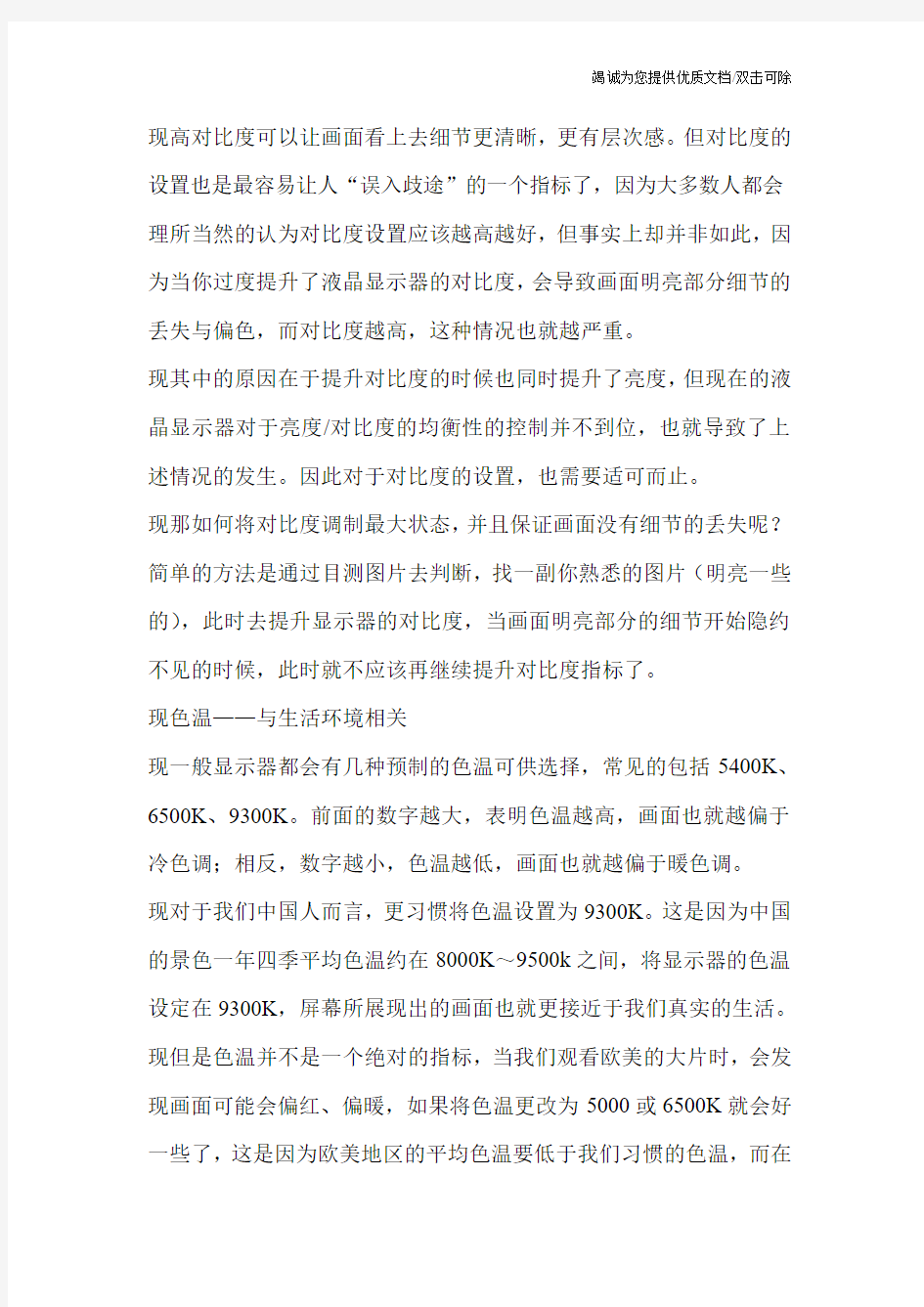
液晶显示器的分辨率设置多少合适?
篇一:显示器的最佳设置方法
显示器的最佳设置方法
现在,朋友们装机大多选用液晶显示器,品牌机更别说了,基本是100%液晶配置,因此,很有必要为大家介绍一下液晶显示器的最佳设置方法,包括亮度、对比度、色温、分辨率、几何参数这些基本的参数调整,来吧,让我们更健康、更舒适使用液晶显示器!
现亮度——亮度合适最好
现对于液晶显示器亮度的设置,很多时候需要根据使用者喜好的不同,以及周围环境的不同具体而定。例如有些人习惯于屏幕亮度低一些,这样眼睛不会被晃的不舒服,而有些人则喜欢亮一些,以获得更出色的画面表现。因此对于亮度的设置,您完全可以根据自己的使用习惯来设定。
现而周围环境对于显示器的亮度的影响又表现在哪些方面呢?可能每个人都遇到过类似的情况,在深夜,关掉房间里的灯再去看显示器的屏幕,会发现屏幕非常刺眼,这时必须要通过降低亮度去让显示器变得“柔和”一些。而这也就是环境对于显示器亮度的影响了。在黑暗的环境下,你需要降低屏幕亮度,而在明亮的环境中(例如室外)也就需要适当地提升屏幕亮度,以保证获得更清晰的视觉效果。
现对比度——最容易犯错误的指标
现高对比度可以让画面看上去细节更清晰,更有层次感。但对比度的设置也是最容易让人“误入歧途”的一个指标了,因为大多数人都会理所当然的认为对比度设置应该越高越好,但事实上却并非如此,因为当你过度提升了液晶显示器的对比度,会导致画面明亮部分细节的丢失与偏色,而对比度越高,这种情况也就越严重。
现其中的原因在于提升对比度的时候也同时提升了亮度,但现在的液晶显示器对于亮度/对比度的均衡性的控制并不到位,也就导致了上述情况的发生。因此对于对比度的设置,也需要适可而止。
现那如何将对比度调制最大状态,并且保证画面没有细节的丢失呢?简单的方法是通过目测图片去判断,找一副你熟悉的图片(明亮一些的),此时去提升显示器的对比度,当画面明亮部分的细节开始隐约不见的时候,此时就不应该再继续提升对比度指标了。
现色温——与生活环境相关
现一般显示器都会有几种预制的色温可供选择,常见的包括5400K、6500K、9300K。前面的数字越大,表明色温越高,画面也就越偏于冷色调;相反,数字越小,色温越低,画面也就越偏于暖色调。
现对于我们中国人而言,更习惯将色温设置为9300K。这是因为中国的景色一年四季平均色温约在8000K~9500k之间,将显示器的色温设定在9300K,屏幕所展现出的画面也就更接近于我们真实的生活。现但是色温并不是一个绝对的指标,当我们观看欧美的大片时,会发现画面可能会偏红、偏暖,如果将色温更改为5000或6500K就会好一些了,这是因为欧美地区的平均色温要低于我们习惯的色温,而在
电影拍摄过程中,摄像机的色温又会设定在较低的水平上,因此造成了我们的不适应。而去更改显示器的色温就会很好的解决这一问题,这也就是为什么每台显示器都要提供不同的色温选项了。
现分辨率——标准分辨率才清晰
现分辨率还需要多言吗?也许您认为这太过小儿科了,但当笔者来到一位朋友的家中时,发现她的17英寸液晶显示器还工作在1024×768的分辨率下,这时我才想到那些对电脑、对显示器并不熟悉的用户,一些最基础的概念才是最重要的。
现所以在这里我们有必要重申一下各尺寸液晶显示器的标准分辨率:现·15英寸:1024×768
现·17英寸:1280×1024
现·19英寸:1280×1024
现·20英寸:1600×1200
现·20英寸宽屏:1680×1050
现·23英寸宽屏:1920×1200
现几何参数篇——不让字符出现虚影
现虽然液晶显示器号称无几何失真,但这里说的只是它可以将线条横平竖直的表现出来。在实际使用中,由于液晶显示器的时钟与相位可能会输出不同步,因此也就会带来字符出现虚影、画面闪烁、水波纹的问题。
现这一问题只会出现在采用模拟(D-sub)接口的显示器上,由于模拟信号在模/数转换的过程中会产生信号衰减,最终导致了字符的虚
影。而数字(DVI)接口由于全数字化的传输方式,有效避免了信号衰减的问题,可以更有效的保证画面传输的问题,而这也正是我们大力推行DVI接口的一个重要原因。
现按下“AuTo”键,就可以完成显示器几何参数的校正
现如何去判断显示器是否出现虚影了呢?其实也很简单,你可以仔细观察显示器在文本状态下的画面,如果文字的比划发虚,不够清晰锐利,那么就可以断定症状的存在了。而这时你只需要通过osD菜单上的“AuTo”键去重新校正几何参数即可。
篇二:液晶显示器最佳分辨率及常见问题概述
液晶显示器最佳分辨率及常见问题概述
对于LcD显示器和传统cRT显示器来说,分辨率都是重要的参数之一。传统cRT显示器所支持的分辨率较有弹性,而LcD的像素间距已经固定。LcD只有在最佳分辨率(最大分辨率)下,才能达到最佳的显示效果。达到最佳的清晰度,便是LcD显示器需要在标准分辨率下工作的目的。
尺寸一致生产厂家不同的显示器的最佳分辨率可能会存在差异。以下是一般情况下显示器尺寸对应的最佳分辨率尺寸(不包括一些高清屏及部分厂家的特殊规格)。
1、LcD只有在最佳分辨率(最大分辨率)下,才能达到最佳的显示效果。
LcD显示器在使用分辨率较低的显示模式时,有两种方式进行显示。一种为居中显示,只有屏幕中间有画面的像素被呈现出来,其他像素
则维持黑暗状态。另一种则称为扩展显示,在显示分辨率低于最佳分辨率时,各像素点通过差动算法扩充到相邻像素点显示,从而使整个显示器画面被充满,当然这样也使画面失去原来的清晰度。
2、如何解决液晶显示器水波纹问题?
所谓的水波纹问题,就是指屏幕上的暗波线发生干扰的一种形式,给用户的感觉就像是水面上的波纹一样。
事实上,大部分水波纹现象都不能算是LcD的缺陷,这也是为何经销商不会对出现水波纹现象的LcD进行更换的原因。水波纹是液晶屏幕上的暗波线发生干扰的一种形式,其由荧光点的分布与图像信号之间的关系引起的干扰现象。波纹效应常常意味著聚焦水平的好坏。当使用亮灰色背景时,波纹效应会相当明显。尽管波纹不能被彻底消除,在一些具有波纹降低功能特性的显示器中可以被降低。
信号线往往是元凶
不少人认为液晶显示器出现水波纹现象的原因就是LcD的品质不过关。不过实际上,很多出现水波纹问题的LcD,其真正的元凶却是用户自己。液晶显示器之所以会出现水波纹,大部分的原因是由于接收信号受到干扰。因此,大家如果发现自己的LcD出现了水波纹,首先要做的,就是从自身上找原因。
首先,与水波纹问题关系最密切的是液晶显示器的视频信号线。
在不少入门级的LcD上,其往往只配备了一个VgA模拟接口,因此这些用户往往采用的都是D-sub信号线。而D-sub信号线的抗干扰能力是比较弱的,大屏LcD最好是采用DVI信号线。此外,信号线的
2019年液晶显示器的分辨率设置多少合适_
2019年液晶显示器的分辨率设置多少合适? 篇一:显示器的最佳设置方法 显示器的最佳设置方法 现在,朋友们装机大多选用液晶显示器,品牌机更别说了,基本是100%液晶配置,因此,很有必要为大家介绍一下液晶显示器的最佳设置方法,包括亮度、对比度、色温、分辨率、几何参数这些基本的参数调整,来吧,让我们更健康、更舒适使用液晶显示器! 现亮度——亮度合适最好 现对于液晶显示器亮度的设置,很多时候需要根据使用者喜好的不同,以及周围环境的不同具体而定。例如有些人习惯于屏幕亮度低一些,这样眼睛不会被晃的不舒服,而有些人则喜欢亮一些,以获得更出色的画面表现。因此对于亮度的设置,您完全可以根据自己的使用习惯来设定。 现而周围环境对于显示器的亮度的影响又表现在哪些方面呢?可能每个人都遇到过类似的情况,在深夜,关掉房间里的灯再去看显示器的屏幕,会发现屏幕非常刺眼,这时必须要通过降低亮度去让显示器变得“柔和”一些。而这也就是环境对于显示器亮度的影响了。在
黑暗的环境下,你需要降低屏幕亮度,而在明亮的环境中(例如室外)也就需要适当地提升屏幕亮度,以保证获得更清晰的视觉效果。 现对比度——最容易犯错误的指标 现高对比度可以让画面看上去细节更清晰,更有层次感。但对比 度的设置也是最容易让人“误入歧途”的一个指标了,因为大多数人都会理所当然的认为对比度设置应该越高越好,但事实上却并非如此,因为当你过度提升了液晶显示器的对比度,会导致画面明亮部分细节的丢失与偏色,而对比度越高,这种情况也就越严重。 现其中的原因在于提升对比度的时候也同时提升了亮度,但现在 的液晶显示器对于亮度/对比度的均衡性的控制并不到位,也就导致 了上述情况的发生。因此对于对比度的设置,也需要适可而止。 现那如何将对比度调制最大状态,并且保证画面没有细节的丢失呢?简单的方法是通过目测图片去判断,找一副你熟悉的图片(明亮一些的),此时去提升显示器的对比度,当画面明亮部分的细节开始隐约不见的时候,此时就不应该再继续提升对比度指标了。 现色温——与生活环境相关
戴尔IN2030Mf液晶显示器电源电路维修
戴尔IN2030Mf液晶显示器电源电路维修 故障现象:开机电源指示灯不亮,屏幕无光栅。 分析与检修:检查发现电源板开关管Q850(7N60)漏极、源极及栅极极间均击穿,电阻R853(0.2Ω1W)、R869(0.5Ω2W)爆裂开路。更换R853、R869、Q850后,故障并未排除,仔细观察,发现接口CN852上焊有一小电路板。为了便于分析排查故障,对该电源电路板做了电路图测绘。 查阅相关资料,了解电路基本原理。INN801B是由Richpower公司开发的一款高性能固定频率电流模式控制器,由于采用了Richpower所开发出的500V高压IC制程与电路技术,可省去一般AC/DC PWM IC的启动电阻及其相对产生之功率损耗。因此,使用该款PWM IC于输出75W以下之电源电路应用,其无负载之待机损耗可低于0.3W,而于低瓦数之应用(例如10W)更可达到0.1W以下,专为离线和DC-DC变换器应用而设计。它具有管脚数量少、外围电路简单、安装调试简便、性能优良、价格低廉等优点,可精确地控制占空比,实现稳压输出,还拥有低待机功耗和众多保护功能,所以只需最少的外部零组件(有效减低成本)就可以为设计人员能获得效益高的解决方案,在实际中得到广泛的应用。INN801B适用于CRT电视机、LCD电视机、笔记本电脑交流/直流适配器、离线电池充电器、DVD播放器和机顶盒等其它消费电子产品以及任何要求高能效和低EMI 的电源中。INN801B主要的特征与优点如下: 在无负载和低负载时时,PWM的频率会线性降低进入待机模式以实现低功耗,同时提供稳定的输出电压。 由于采用BiCMOS,启动电流和正常工作电流减少到100μA和4.0mA,因此可大大提高电源的转换效率。 INN801B是固定频率的PWM控制器,它的工作频率频率取值为65kHz。内建同步
如何正确设置扫描分辨率
如何正确设置扫描分辨率 分辨率单位不管是用dpi 、ppi 还是lpi ,都是强调单位长度(英寸)内的点线数而不是单位面积内的点线数。因此,要想根据输出尺寸和分辨率及原图尺寸来计算扫描分辨率,缩放系数应当=长边(或短边)之比。 如例一:已知输出尺寸为A4(29.7×21cm),分辨率300dpi ,那么扫描5英寸(12.7×8.8cm )照片的分辨率应设为多少dpi ?答案是(29.7/12.7)×300≈702dpi,或(21/8.8)×300≈716dpi 即可,而不是原文计算的(21×29.7)/(12.7×8.8)×300≈1680dpi。如果需要将135底片(3.5×2.4cm)扫描放大成分辨率为170dpi 的5英寸(12.7×8.8cm)照片,需设置的分辨率应该是(12.7/3.5)×170≈617dpi ,或(8.8/2.4)×170≈623dpi ,而不是(12.7×8.8)/(3.5×2.4)×170≈2210dpi。 如果嫌计算麻烦,可在Photoshop 中按输出尺寸和分辨率重新建立一个文件,进入图像大小设置面板,将宽度、高度和分辨率三者的比率锁定,然后将高度(或宽度)修改为原图长边(或短边)尺寸,则分辨率中的数据自然就变成你需要的扫描分辨率了。我们就以原文例一进行具体操作。先打开Photoshop 图像处理软件,点选“文件(File)/新建(New)”,建立一个文件。然后选择“图像(Image)/图像大小(Image size)”,将“重定图像大小(Resample image)”前的对勾去掉,高度(Height)修改为 12.7厘米或将宽度(Width)修改为8.8厘米,此时分辨率框中的数据701.6 (或715.818)就是我们需要的数据了。 由于原图长宽比例与最后输出时的长宽比例不尽相同,所以在实际使用时应根据图片内容(即如何裁剪)来决定到底是需要用长边还是用短边来求得分辨率。从这个角度来看,用面积之比来计算缩放系数也是不妥的。 按照需要修改高度和宽度后,就得到了需要的分辨率 扫 描 原 件 规 格
如何正确的为液晶显示器设置分辨率
如何正确的为液晶显示器设置分辨率 对于生活中已经离不开电脑的我们,显示器是几乎每天都会要面对的东西,而随着显示器的不断发展,LCD(液晶)显示器也渐成主流,逐渐代替了我们电脑桌上的CRT(显像管)显示器。 与CRT显示器不同,LCD显示器没有良好的分辨率适应性,所以每一台LCD 显示器都会有一个属于它的固定分辨率,只有在使用这个分辨率的情况下,LCD 显示器才能最清晰的显示出电脑输出的文字和画面,否则,所有的东西都会显示的很模糊。 很多朋友也正是因为不了解LCD显示器的这种特性,或者不清楚自己的显示器应该使用什么样的分辨率,而错误的使用不正确的分辨率,长期看着这样模糊的画面,特别是文字,对于眼睛的健康是十分有害的! 其实,现在大多数的LCD显示器都遵守着一定的分辨率标准,我们可以很轻松的根据显示器的尺寸判断出显示器应该使用什么样的分辨率。 早期的15寸和17寸4:3比例的LCD显示器,都是使用和我们以前使用的CRT显示器相同的标准XGA分辨率,也就是1024x768。 现在较新的17寸和19寸的LCD都是5:4比例的了,它们所使用的都是SXGA 分辨率,尺寸是1280x1024。 至于宽屏的电脑显示器,屏幕比例也与我们家中的宽屏电视不同,并不是16:9的比例,而是16:10。 宽屏的LCD显示器基本都是19寸以上的尺寸,19寸的显示器通常使用的是WXGA+的分辨率,尺寸为1440x900,而20和22寸的分辨率是WSXGA+,尺寸为1680x1050。 只要按照这些参数对自己的显示器进行设置,就可以让你的显示器发挥出它应有的性能,显示出绚丽的画面来。 上面介绍的这些分辨率,都是针对台式机显示器的,笔记本由于其特殊性,很多显示器的分辨率都超出了通常的定义,大家最好还是参照电脑的使用手册来对分辨率进行设置。 液晶显示器都有自己的最佳分辨率 17寸和19寸的是1280×1024 19宽屏的是1440×900 20寸的是1920×1050 15宽屏的是1280×800 15普屏的是1024×768
22寸电脑显示器分辨率最佳是多少-
22寸电脑显示器分辨率最佳是多少? 各位读友大家好!你有你的木棉,我有我的文章,为了你的木棉,应读我的文章!若为比翼双飞鸟,定是人间有情人!若读此篇优秀文,必成天上比翼鸟! 篇一:液晶显示器的分辨率设置多少才合适现在大家大都使用液晶显示器,液晶显示器不像传统的CRT显示器,支持的分辨率调整范围非常小,尤其是很多宽屏显示器,每种尺寸的默认最佳分辨率几乎不用调整,或仅仅支持2-3种显示模式。要确定一款显示器的最佳分辨率,单单根据显示器的尺寸是无法确定的,不能说15寸、19寸、22寸屏幕最佳分辨率是多少,需要综合考虑“屏幕比例”、“屏幕尺寸”及“物理像素”才能确定出最佳分辨率,而且显卡的性能也决定着可设置分辨率设置范围。今天,就带大家来看看电脑显示器的最佳分辨率的问题。一、显示器屏幕屏幕比例目前常见的显示器屏幕比例(长:宽)有四
种:5:4 = 1.25 4:3 = 1.33 16:10 = 1.60 16:9 = 1.77 以上屏幕比例越靠后屏幕看起来越“扁”,越靠前看起来越“正"。屏幕尺寸和宽高比例是绝对概念。二、显示器常见分辨率再来看一下常见分辨率有哪些,由于显示器分辨率概念是相对的(物理分辨率是绝对的),随制造工艺的不同、显卡性能不同还会有所差异,最佳分辨率可能不同,但显示屏的理论最高分辨率都是确定的(制造工艺确定)。下面是一些常见的分辨率,并不完整,比如还有320×240、640×480等分辨率则大多使用在监视器或小屏幕手持设备上。800×640(宽高比 1.25),800×600(宽高比 1.33)1024×768(宽高比1.33),1280×960(宽高比1.33),1280×1024(宽高比1.25),1280×800(宽高比1.60),1280×720(宽高比1.77)1400×1050(宽高比1.33),1440×900(宽高比1.60),1440×810(宽高比1.77)1600×1200(宽高比1.33),1680×1050(宽高比1.60),1680×945(宽
Dell17寸显示器工程模式详解
Dell 17寸显示器工程模式详解 作者:HZX 《微型计算机》2009年7月下这一期里有一篇“破解LCD的“摩斯密码”—寻找主流显示器的工程模式”的文章。这篇文章介绍了大约10种液晶显示器工程模式的进入方法,这对广大读者在LCD产品的选购和使用有很大的帮助。由于戴尔E177FP显示器属于早期的型号,所以不能按照文章里所介绍的方法进入工程模式。本文将详细介绍该型号显示器是如何进入工程模式,以及模式里有关参数的含义。 1 E177FP概述 戴尔E177FP为戴尔传统的全黑机身,窄边框设计,银色的LOGO和按钮作为装饰。“人”字形的支架能稳固支撑起整台显示器。E177FP最大显示色彩为16.2M色的TN液晶面板,屏幕比例5:4,最大分辨率为1280x1024@75 Hz,点距为0.264mm,响应时间8ms,亮度300cd/m2,对比度450:1,最大水平可视角度140度,最大垂直可视角度120度,视角可向前倾斜4度及向后倾斜21度,方便调节和观看。接口为D-SUB信号输入。戴尔E177FP外观见图1,图2为屏幕右下方按键放大特写镜头。图2中数字1所指为“Menu”键,2为“Brightness/Contrast”键,或称为减号键,3为“Auto Adjust in progress”或加号键,4为电源开关。 图1 戴尔E177FP外观图
图2 戴尔E177FP屏幕右下角按键特写 2 进入工程模式 将需要进入工程模式的E177FP显示器和一台计算机连接。计算机和液晶显示器加电后至显示器上显示系统完全进入windows界面,关闭显示器。此为必需的步骤。 在液晶显示器关闭显示的情况下,同时按住“Menu”键(图2中的1号键)和“Auto Adjust in progress”键(图2中的3号键),然后按下电源开关((图2中的4号键),稍作1至2秒的停留后手放开。此时液晶显示器为接通电源状态。按一下“Menu”键,屏幕显示对显示器进行调节的菜单,见图3。其中红线圈住的两项“KK086”和“V1C03”是普通操作菜单里所没有的,这表明工程模式成功调出。 图3 对显示器进行操作的菜单
戴尔显示器维修原理
17" LCD Color Monitor
Dell SE178WFPC
Service Service Service
Horizontal Frequency 30 kHz to 83 kHz
Table of Contents
Description Page Description Page Table Of Contents.......…….................……...........…........1 Revision List.….........................………................……......2 ECN History.….........................………................……......3 Important Safety Notice.….……….…..................……......4 1.Monitor Specifications.....…........................………........5 2.LCD Monitor Description…………………………….......6 3.Operation Instructions……………...............……...........7 3.1.General Instructions…………………………………….7 3.2.Control Buttons……………...............……...............8 3.3 Adjusting the Picture...........…………….........………10 4. Input/Output Specification.............……………........…16 4.1.Input Signal Connector............………….................16 4.2.Factory Preset Display Modes...…..…......................17 4.3.Power Supply Requirements..........……...................17 4.4.Panel Specification…….....……………..................18 4.5.Definition of Pixel Defects…………...............……….19 5.Block Diagram…….…...................…………................20 5.1.Software Flow Chart………..………………....….......20 5.2.Electrical Block Diagram………………..…..….......22 6. Mechanical Instructions…..........................................24 7. Schematic Diagram………………..............................29 7.1 Main Board..........…………......................................29 7.2 Power Board……………....................................33 8. PCB Layout......................…......................................35 8.1. Main Board………………........................................35 8.2. Power Board…….………........................................38 8.3. Key Board………………….....................................41 9. Maintainability…..……….......................................42 9.1.Equipments and Tools Requirement.…….…...........42 9.2.Trouble Shooting…………………............................43 10.White-Balance, Luminance adjustment...……......49 11.ISP Instruction…………….…….................................50 12. Monitor Exploded View…………….………............54 13. Recommended Parts&BOM List………..................55 14. Different Parts List…………………….……………...66
SAFETY NOTICE ANY PERSON ATTEMPTING TO SERVICE THIS CHASSIS MUST FAMILIARIZE HIMSELF WITH THE CHASSIS AND BE AWARE OF THE NECESSARY SAFETY PRECAUTIONS TO BE USED WHEN SERVICING ELECTRONIC EQUIPMENT CONTAINING HIGH VOLTAGES.
CAUTION: USE A SEPARATE ISOLATION TRANSFOMER FOR THIS UNIT WHEN SERVICING 1
常见的显示器分辨率详解(配图)
VGA (Video Graphics Array,视频图形阵列):是IBM于1987年提出的一个使用类比讯号的电脑显示标准。这个标准已对于现今的个人电脑市场已经十分过时。即使如此,VGA仍然是最多制造商所共同支援的一个低标准,个人电脑在加载自己的独特驱动程式之前,都必须支援VGA的标准。例如,微软Windows系列产品的开机画面仍然使用VGA显示模式,这也说明其分辨率和载色数的不足。VGA这个术语常常不论其图形装置,而直接用于指称640×480的分辨率。 SVGA(Super Video Graphics Array,高级视频图形阵列):由VESA为IBM兼容机推出的标准,属于VGA的替代品。最大支持800×600分辨率。 XGA (Extended Graphics Array,扩展图形阵列):是IBM于1990年发明的,XGA 较新的版本XGA-2以真彩色提供800×600象素的分辨率或以65536种色彩提供1024×768象素的分辨率,这两种图像分辨水平可能是个人和小企业当今最常用的。 SXGA(Super Extended Graphics Array,高级扩展图形阵列):一个分辨率为1280x1024的既成事实显示标准。这种被广泛采用的显示标准的纵横比是5:4而不是常见的4:3。一般用于高端的笔记本电脑,如IBM的T43。 SXGA+(Super Extended Graphics Array):作为SXGA的一种扩展,SXGA+是一种专门为笔记本设计的屏幕。其显示分辨率为1400×1050。由于笔记本LCD屏幕的水平与垂直点距不同于普通桌面LCD,所以其显示的精度要比普通17英寸的桌面LCD高出不少。 UVGA(Ultra Video Graphics Array,极速扩展图形阵列):支持最大1600×1200分辨率。一般用于15英寸的笔记本电脑。由于对制造工艺要求较高所以价格也是比较昂贵。目前只有少部分高端的移动工作站配备了这一类型的屏幕。 WXGA(Wide Extended Graphics Array,宽屏扩展图形阵列):作为普通XGA屏幕的宽屏版本,WXGA采用16:10的横宽比例来扩大屏幕的尺寸。其最大显示分辨率为1280×800。由于其水平像素只有800,所以除了一般15英寸的笔记本电脑之外,也有12.1英寸的笔记本电脑采用了这种类型的屏幕。另一种是1366×768,宽高比为16:9,主要应用于37、42、46英寸的平板电视上。 WXGA+(Wide Extended Graphics Array):这是一种WXGA的的扩展,其最大显示分辨率为1280×854。由于其横宽比例为15:10而非标准宽屏的16:10。所以只有少部分屏幕尺寸在15.2英寸的笔记本电脑采用这种产品。 WSXGA(Wide Super Extended Graphics Array,宽屏超级扩展图形阵列):其显示分辨率为1680×1050,宽高比为16:9。除了大多数15英寸以上的宽屏笔记本以外,目前较为流行的大尺寸LCD-TV也都采用了这种类型的产品。 WUXGA(Wide Ultra Video Graphics Array宽屏极速视频图形阵列):和4:3规格中的UXGA一样,WUXGA屏幕是非常少见的,其显示分辨率可以达到1920×1200。由于售价实在是太高所以鲜有笔记本厂商采用这种屏幕。 其实,常见的屏幕比例只有三种:4:3、16:9 和16:10,再加上一个特殊的5:4。 4:3 家族 4:3 是最常见屏幕比例,从电视时代流传下来的古老标准。在近代宽屏幕兴起前,绝大部份的屏幕分辨率都是照着这个比例的。 ·VGA (640x480) 「VGA」其实本来不是个分辨率的规格,而是IBM 计算机的一种显示标准。在规范里有320x200 / 256 色、320x200 / 16 色、640x350 / 16 色、640x480 / 16 色等多种模式,甚至还有80x25 和40x25 等文字模式。只是最后因为官方支持的最高分辨率是640x480,所以VGA 就成为了640x480 的代名词。VGA 的重要地位在于它是所有显
戴尔显示器怎么消磁
戴尔显示器怎么消磁 戴尔显示器消磁方法: 对于普通用户来说显示器被磁化是相当恼火的事情,特别对于那些显示器本身并没有消磁功能的用户就更麻烦了。其实,解决方法并不困难,对于受较强电磁干扰磁化的显示器,最好使用专门的消磁设备来完成,例如消磁棒和消磁线圈。 消磁棒是针对显示器磁化问题而生产的一种短棒状的设备,在一般的电子市场都有销售。使用时持其在显示器屏幕前,以屏幕中心为圆心,做半径逐渐放大的圆周运动,直至消磁完毕。如一次的效果不明显可多做几次。消磁棒的优点是购买和使用都很方便,一般的消费者都能正确操作。 消磁线圈是应用磁感应原理:通过线圈中的交变电流在线圈的几何中心产生一个交变的磁场,使用该交变磁场对处于几何中心的显示器的阴极进行消磁,从而达到消磁的目的。使用消磁线圈进行消磁时,手持线圈,贴着屏幕从某一个边缘开始向中心缓缓作圆周运动,到达屏幕中心后再反过来往外圈旋转,如此反复多次。结束操作是,将线圈置于屏幕中心,并使其与屏幕表面成90度角,保持垂直地慢慢后退到显示器1m以外,然后关闭电源,重新开机,仔细观察消磁效果。如效果不佳,可反复进行,直至完全消除显示器因磁化造成的不正常现象。 消磁线圈的优点是效果较为显而易见缺点是操作过程没有消
磁棒来得简单。消磁线圈还有一大好处就是制作简单,一般的电脑玩家都能亲自动手做一个,只要注意好细节,所做出来的消磁线圈的效果还是很不错的。自己制作消磁线圈,既能节省维修开支,并且通过亲自动手操作,又能使操作者获得diy的乐趣和成就感,何乐而不为呢? 首先,需要准备一些材料:几米漆包线、一个的圆形塑料框、绝缘电胶布、绝缘棒(一米)等。 制作的方法:将漆包线(胶质导线或塑料绝缘导线)平行绕在圆形塑料框上,同时注意缠绕的匝数不能太少,否则所产生的磁场过小,没有实际效果;匝数也不能太多,否则产生的磁场过于强大,反对周围的用电设备而不利。实际操作中只要绕完所准备的几米漆包线即可,不可过多或过少。缠绕完毕后,将绝缘电胶布环绕粘贴于圆形塑料框上,可粘贴两到三层(至少粘贴两层,且须将圆形塑料框和漆包线的表面全部粘贴好),使塑料框和漆包线固定在一起。接下来,将绝缘棒的一端置于已固定好的圆形塑料框的一边,用绝缘电胶布粘贴固定。最后,将漆包线的线头串联在大负载的家用电器上(如电炉、取暖器或电饭煲)或用废旧显示器上拆下的消磁线圈专用电阻。将消磁线圈串联在大负载电器上或专用电阻上,是为了降低消磁线圈在使用中的电流强度以减少发热量。否则,当消磁线圈使用时,其发热量极大,极易烧穿漆包线的绝缘层,从而造成短路。 但是,降低了电路中的电流,会使消磁线圈的磁场强度下降,消磁的效果就会不明显,解决的办法是增加缠绕漆包线的匝数。在增加漆包线的匝数同时,应注意到以上所提到的匝数对磁场大
电脑无法调整屏幕分辨率怎么办
电脑无法调整屏幕分辨率怎么办 分辨率怎么调?也许有朋友说,如此简单的问题还用说吗,今天讨论是分辨率的多种调整方法,以及无法调整分辨率以及调整分辨率出现的问题,希望对新手朋友有 所帮助。 说在前面:分辨率又称解析度,一般理解为屏幕显示像素的多少,以1024*768为例,这个分辨率表达的意思是,屏幕将有横向1024行竖向768行点阵组成,我们看到的各种文字、图片、窗口等都是有这些一个个的点阵组成。一般认为,屏幕分辨率越高图像的精细度越高,但是,并不是每一个显示屏都能支持无限的高,相反,过高的分辨率设置会使文字和图像变小影响观察效果,更有甚,过高的分辨率还会使屏幕无法显示,变成黑屏。 分辨率怎么调-介绍3种方法 方法1、这是最常规的方法:右键桌面空白处,选择“属性”—“设置”,在设置标签的窗口左下方有一个“屏幕分辨率”,向左右拖动控制块就可以改变屏幕的分辨率(每次拖动注意下面的数字),确认某一个分辨率数值之后就可以点击“确定”。 方法2、(以Intel显卡为例)右键桌面空白处,选择“显示器模式”—“真彩色”—“1024*768”(此处根据需要选择,但不建议太高)等; 方法3、(以Intel显卡为例)右键桌面空白处,选择“属性”—“设置”,在设置标签的窗口右下方有一个“高级”—“适配器”—“所有模式”,选择一种合适的模式组合即可(特别注意不要选择太高的刷新率赫兹数)。 无法调整分辨率怎么办 一般的显示分辨率是可以调整的,最少会有2-3个调整的空间,如果不让调整多数是显卡驱动的问题,或者处于安全模式。 如果是处于安全模式,你可以选择重新启动,按F8选择“最近一次的正确配置”,进入正常的桌面;如果是正常启动可以考虑显卡驱动是否有故障,这一点,你可以通过右键“我的电脑”—“属性”—“硬件”—“设备管理器”查看显卡项目前是否有感叹号和问号来判断是否是显卡驱动的问题,如果有,重新安装一遍显卡驱动。 调整分辨率黑屏电脑开机黑屏怎么办? 调整分辨率黑屏往往是由于分辨率过高与刷新率过高的组合影响,比如,1024*76875HZ的显示模式正常,但1280*96075HZ有可能导致黑屏,也许你会说我并没有调整刷新率(75HZ),但这个组合可能会使显示器无法承受(特别是15寸的显示器以及17寸以下的)所以降低分辨率或者降低刷新率都是解决因为调整而造成黑屏的途径。 解决的办法像像上面提到的,选择重新启动,按F8选择“最近一次的正确配置”,或者启动一次安全模式(按F8进入安全模式)自动修复一下,然后重新启动即可。 以上为大家介绍的就是比较常遇到的关于电脑分辨率的问题,一般每台电脑都有一个最佳分辨率,大家可以尝试修改到自己觉得最满意的即可。
各显示器品牌介绍
各显示器品牌介绍 时间:2011-05-13 AOC冠捷 我们第一个说AOC冠捷,因为冠捷是世界第一显示器制造商,说到显示器制造就一定要从冠捷说起。 冠捷科技在香港上市,目前有福清总厂、北京厂、武汉厂。其中福清总厂最大,主要生产液晶显示器和电视机,另外还设有和中华映管合资的面板组装厂。武汉厂主要生产OEM显示器,我们平时看见的HP品牌机的显示器基本都是武汉生产的,武汉厂产品外销多,所以国内看见的反而很少。另外,武汉厂也有冠捷和翰宇彩晶合资建造面板组装生产线。 冠捷北京厂在酒仙桥,为冠捷和京东方合资建立,名为东方冠捷。因为京东方的面板生产厂在北京亦庄,两者之间距离很近。据悉京东方的面板产能40%被冠捷所消耗,因此两者之间关系密切。另外,冠捷在中国还租有厂房,地点在东莞。前段时间上市销售的L170就是这里的产品,其OEM型号就是山东朋友常见的海尔“润眼”显示器中的一种。 冠捷从去年接收飞利浦PC显示器及部分纯平电视业务之后,还有苏州厂,主要生产电视机产品和飞利浦显示器。 国外方面,冠捷巴西亚马逊河的Manaus出口加工区有工厂,产品只供应巴西。另外冠捷在波兰和捷克分别有代工厂,主耍是供应欧洲。 总的来说,冠捷的生产大本营在中国,国外的厂只是应对关税而设置的组装厂。 三星电子 三星显示器的来源比较单一:韩国水原和中国天津。 水原产的显示器数量有限,几乎不往国内销售 平时我们见的最多的三星显示器全部在天津生产。目前很多显示器生产基地都在南方,唯独三星设在北方的天津。这其中有几个原因: 第一:天津是水旱码头,交通方便,临近北京但生产成本不高。 第二:天津距离韩国比较近,原材料如面板等运输方便 第三:韩国人开厂习惯靠近韩国,这是一个**特点。很多韩国厂喜欢设在天津、吉林、山东这样的省份,而不是一味的往南跑。
17寸显示器最佳分辨率是多少
17寸显示器最佳分辨率是多少 各位读友大家好!你有你的木棉,我有我的文章,为了你的木棉,应读我的文章!若为比翼双飞鸟,定是人间有情人!若读此篇优秀文,必成天上比翼鸟! 篇一:1610,169各尺寸比例液晶显示器最佳分辨率液晶显示器最佳分辨率现在大家大都使用液晶显示器,液晶显示器不像传统的CRT显示器,支持的分辨率调整范围非常小,尤其是很多宽屏显示器,每种尺寸的默认最佳分辨率几乎不用调整,或仅仅支持2-3种显示模式。要确定一款显示器的最佳分辨率,单单根据显示器的尺寸是无法确定的,不能说15寸、19寸、22寸屏幕最佳分辨率是多少,需要综合考虑“屏幕比例”、“屏幕尺寸”及“物理像素”才能确定出最佳分辨率,而且显卡的性能也决定着可设置分辨率设置范围。基础阅读:宽屏液晶显示器尺寸及功耗介绍一、显示器屏幕屏幕比例目前常见的显示器屏幕
比例(长:宽)有四种:? ? ? ? 5:4 = 1.25 4:3 = 1.33 16:10 = 1.60 16:9 = 1.77 以上屏幕比例越靠后屏幕看起来越“扁”,越靠前看起来越“正"。屏幕尺寸和宽高比例是绝对概念。二、显示器常见分辨率再来看一下常见分辨率有哪些,由于显示器分辨率概念是相对的(物理分辨率是绝对的),随制造工艺的不同、显卡性能不同还会有所差异,最佳分辨率可能不同,但显示屏的理论最高分辨率都是确定的(制造工艺确定)。下面是一些常见的分辨率,并不完整,比如还有320×240、640×480等分辨率则大多使用在监视器或小屏幕手持设备上。? ? ? ? ? ? ? ? 800×640(宽高比1.25),800×600(宽高比1.33)1024×768(宽高比 1.33),1280×960(宽高比1.33),1280×1024(宽高比 1.25),1280×800(宽高比1.60),1280×720(宽高比1.77)1400×1050(宽高比1.33),1440×900(宽高比1.60),1440×810(宽高比1.77)1600×1200(宽高比1.33),
怎么设置屏幕分辨率
怎么设置屏幕分辨率 对于电脑初学者来说,要学的电脑知识确实很多,如果有基础,那么学电脑要容易很多,因为很多电脑知识都可以举一反三,对于菜鸟级别朋友需要从最基本的开始入门,今天有菜鸟朋友问编辑电脑屏幕分辨率怎么调?对于这个问题,对于初学者老说还是属于比较经典的问题吧,节下来电脑百事网编辑将为菜鸟朋友详细介绍电脑分辨率怎么调,适合新手阅读,高手飘过。 针对目前主流的操作系统均以windows 7与windows xp系统为主,虽然这两系统设置电脑分辨率的方法很类似,但鉴于新手不好理解,编辑这里同时介绍下windows 7与windows xp系统下电脑屏幕分辨率的设置方法,如下。 windows xp系统分辨率怎么调? windows xp系统分辨率调节方法其实很简单,首先进入电脑桌面,在桌面空白位置处单击鼠标右键---在弹出的选择菜单中选择“属性”即可进入如下图界面: 电脑桌面显示属性 进入到如上桌面属性显示窗口之后我们点顶部的“设置”选项,之后即可切换到显示设置界面,在显示设置界面里面即可选择调整分辨率的大小了,之后选择确定即可完成调整https://www.360docs.net/doc/3510174559.html,,按照以下所示设置即可,如下图:
分辨率怎么调-图文设置图解 windows 7系统分辨率怎么调 windows 7操作系统是目前最新最主流的操作系统,很多新手朋友也问到过编辑分辨率怎么调,其实设置方法与windows xp系统设置是一样的,具体设置步骤如下。 首先依然是进入电脑桌面,在桌面空白位置单击鼠标由键,然后点击“屏幕分辨率”如下图: windows 7屏幕分辨率设置步骤一 点击进入“屏幕分辨率”之后即可进入屏幕分辨率调节窗口,我们可以根据自己的需求来调整到合理的大小,一般根据自己喜欢与桌面美观去调整了。如下图,我们可以可以使用鼠
电脑显示器无法全屏显示怎么回事
电脑显示器无法全屏显示怎么回事 电脑显示器无法全屏显示的原因及解决方法: 可能是显卡驱动未安装或安装不匹配,请重新到官网下载并安装显卡驱动;当然也有可能是显示器未能正确被识别,显示器驱动可以上官网下载也可以使用驱动人生、精灵之类的自动检测安装工具。 按下显示器上的自动调整即可,要是还是不行,在桌面单击右键--选择属性--然后选择设置--再选择高级--监视器---屏幕刷新平率调到完全显示方可。 电脑显示器不满屏的解决方法: 首先呢,要更新下显卡驱动,然后进行以下操作。 1、在桌面上单击鼠标右键,选择菜单中的“屏幕分辨率”. 2、打开屏幕分辨率页面后,在分辨率设置下拉框中,将分辨率调节到最高(推荐),然后点击“确定”按钮。 3、接着会弹出一个窗口询问是否保存显示设置,我们点击“保存更改”按钮即可。 确定显卡驱动程序是否正常安装,如果驱动异常,可以用驱动光盘来安装显卡驱动,也可以到显卡的官网去下载驱动来安装,当然,用驱动精灵也是很方便的途径; 分辩率一定要设置为显示的标准值; 按显示器的的“auto”按钮自动调整;
在显示器的菜单中,调节横向和垂直位置,直到铺满窗口为止。 附加电脑显示器不满屏的解决方法: 右击桌面,在弹出的快捷菜单中选择“属性”。 然后在“显示属性”对话框中,切换到“设置”选项卡。 在显示下找到“屏幕分辨率”,通过滑块左右移动来调节显示器的合适分辨率,往左调表示降低分辨率,往右是提高分辨率,提高分辨率会使字更小。 然后再单击“应用”按钮,分辨率就生效了。 如果有出现监视器设置提示时,同时屏幕会显示出效果,觉得合适就点击“是”,否则可以返回再次修改。
电脑屏幕分辨率的设置标准
如何设置电脑屏幕的分辨率? 懂点电脑方面的知识,对于你以后的生活可是有很多的帮助的哦。想要学习这方面的知识,对于电脑初学者来说,可能真的需要很长的一段时间,不过对于有基础的同学来说,相对要来的容易很多,因为很多电脑知识都可以举一反三,对于菜鸟级别朋友需要从最基本的开始入门,今天有菜鸟朋友问编辑电脑屏幕分辨率怎么调?对于这个问题,对于初学者老说还是属于比较经典的问题吧,接下来小编将为菜鸟朋友详细介绍电脑分辨率怎么调,适合新手阅读,高手飘过。 针对目前主流的操作系统均以windows 7与windows xp系统为主,虽然这两系统设置电脑分辨率的方法很类似,但鉴于新手不好理解,编辑这里同时介绍下windows 7与windows xp系统下电脑屏幕分辨率的设置方法,如下。 windows xp系统分辨率怎么调? windows xp系统分辨率调节方法其实很简单,首先进入电脑桌面,在桌面空白位置处单击鼠标右键---在弹出的选择菜单中选择“属性”即可进入如下图界面: 电脑桌面显示属性 进入到如上桌面属性显示窗口之后我们点顶部的“设置”选项,之后即可切换到显示设置界面,在显示设置界面里面即可选择调整分辨率的大小了,之后选择确定即可完成调整,按照以下所示设置即可,如下图:
分辨率怎么调-图文设置图解 windows 7系统分辨率怎么调 windows 7操作系统是目前最新最主流的操作系统,很多新手朋友也问到过编辑分辨率怎么调,其实设置方法与windows xp系统设置是一样的,具体设置步骤如下。 首先依然是进入电脑桌面,在桌面空白位置单击鼠标由键,然后点击“屏幕分辨率”如下图: windows 7屏幕分辨率设置步骤一 点击进入“屏幕分辨率”之后即可进入屏幕分辨率调节窗口,我们可以根据自己的需求来调整到合理的大小,一般根据自己喜欢与桌面美观去调整了。如下
企业管理咨询案例分析:戴尔公司与电脑显示屏供应商
戴尔公司创建于1984年,是美国一家以直销方式经销个人电脑的电子计算机制造商,其经营规模已迅速发展到当前120多亿美元销售额的水平。戴尔公司是以网络型组织形式来运作的企业,它联结有许多为其供应计算机硬件和软件的厂商。其中有一定供应厂商,电脑显示屏做得非常好。戴尔公司先是花很大的力气和投资使这家供应商做到每百万件产品中只能有1000件瑕疵品,并通过绩效评估确信这家供应商达到要求的水准后,戴尔公司就完全放心地让他们的产品直接打上“Dell”商标,并取消了对这种供应品的验收、库存。类似的做法也发生在戴尔其他外购零部件的供应中。通常情况下,供应商将供应的零部件运送到买方那里,经过开箱、触摸、重新包装,经验收合格后,产品组装商便将其存放在仓库中备用。为确保供货不出现脱节,公司往往要贮备未来一段时间内可能需要的各种零部件。这是一般的商业惯例。因此,当戴尔公司对这家电脑显示屏供应商说道:“这种显示屏我们今后会购买400万到500万台左右,贵公司为什么不干脆让我们的人随时需要、随时提货”的时候,商界人士无不感到惊讶,甚至以为戴尔公司疯了。戴尔公司的经理们则这样认为,开箱验货和库存零部件只是传统的做法,并不是现代企业运营所必要的步骤,遂将这些“多余的”环节给取消了。 戴尔公司的做法就是,当物流部门从电子数据库得知公司某日将从自己的组装厂提出某型号电脑××部时,便在早上向这家供应商发出配额多少数量显示屏的指令信息,这样等到当天傍晚时分,一组组电脑便可打包完毕分送到顾客手中。如此,不但可以节约了检验和库存成本,也加快了发货速度,提高了服务质量。思考题:1.你认为,戴尔公司对电脑显示屏供应厂商是否完全放弃和取消了控制?如果是,戴尔公司的经营业绩来源于哪里?如果不是,那它所采取的控制方式与传统的方式有何切实的不同?2.戴尔公司的做法对于中国的企业有适用性吗?为什么?参考答案: 1.戴尔对显示屏供应商的控制放在了事前的“绩效评估”,他的评估在每一合同期间应该有抽查和年终的考核,保证下一合同期间的“绩效评估”结果,同时承担次品责任。传统的方式是收货方过多的再次检验,产生了物流和库存成本以及使价值期间变得更长了。 2.戴尔的做法,需要一个信任和负责的商业环境,尤其是尊重法律的环境。而我国的企业适用的是在整个价值链上下工夫,除了制造的其他环节,降低成本,缩短价值期间。
如何正确设定扫描仪的分辨率
如何正确设定扫描仪的分辨率 如何设定正确的扫描分辨率呢?经常有用户这样认为,依照打印机的最大打印分辨率来设定扫描仪的分辨率。例如,要使用600dpi的打印机,就以600dpi做为扫描的分辨率。这样的观念,实际上只有在两种情形下能够成行,用户使用纯黑白模式扫描黑白线条或文字稿件;或用真正的连续色调输出设备进行输出。若用户只是使用一般常见的彩色喷墨打印机输出,这样的做法则非常不适当。目前即使用做一般用途的平台式扫描仪,市场上也已出现了分辨率高达2400dpi的机型,而彩色喷墨打印机的打印分辨率也竞相攀上2400dpi及2880dpi的新高度,若用户真的使用2400dpi分辨率进行扫描,不知可否想过最后会得到多大的影像文档?我们可由表一中获知,使用2400dpi扫描一张4”*6”的彩色相片,大约需要400MB 的记忆容量,实际上,这并非一般电脑所能处理,何况对打印品质的提高也并无实质性的帮助。 原稿尺寸扫描模式100dpi300dpi600dpi1200dpi2400dpi 4”*6”彩色0.72MB6.84MB25.92MB103.68MB414.74MB 8.5”*11”黑白0.117MM1.05MB4.20MB16.83MB67.32MB 8.5”*11”灰阶0.935MB8.42MB33.66MB134.64MB538.56MB 8.5”*11”彩色2.805MB245.25MB100.98MB403.92MB1616MB 表一,扫描仪的分辨率与文档大小的关系 黑白模式扫描图像分辨率的设置 纯黑白模式扫描多用于扫描文字或黑白线条的稿件。扫描分辨率设置会受到稿件内容的影响,如文字的大小、线条的细密程度等。使用黑白扫描模式时,用户需要依靠经验积累来做出正确的判断。此外,也要充分考虑扫描图像的使用用途。以下法则可为用户提供一些参考意见。 若扫描图像只是用做光学文字识别(OCR),通常情况下,300dpi已经足够。若是遇到字号较小、字迹模糊的文稿,用户可视具体情况将分辨率提高。 若使用电脑传真,200dpi即可完全满足用户需求,普通传真机的分辨率也只有200dpi。 若扫描稿件用来做电子邮件的附件,只要能让对方看清楚即可,分辨率可以进一步降低,先尝试100dpi,再视情况进行增减,但收件人若将图像打印或做其他用途,请参考下一项。 需要打印的扫描图像,应视输出设备的分辨率及对图像品质的具体要求而定。对不做特别要求的图像,300dpi已经足够。如果用户希望得到最佳品质则可设定为与输出设备相同的分辨率。例如,用户如果使用600*1200dpi的打印机,扫描图像时分辨率应设定为600dpi。 彩色或灰阶模式扫描图像的分辨率设置 彩色或灰阶模式的扫描图像,如按用途进行分类,可分为屏幕显示与打印输出两大类,不同的用途类别,扫描图像的分辨率设置自然不同。屏幕显示主要用于网页制作、桌面墙纸
宽屏显示器如何调整分辨率
只要分辨率调为相应的宽屏分辨率,你说的这个问题就完全不存在。图像不会变形的。 因为宽屏显示器的长宽比为16:10或16:9两种,如果你使用4:3比例的分辨率(如1280×1024或1024×768或800×600),那显示图像当然会被左右拉伸了。 16:10比例的30英寸宽屏液晶显示器的最佳分辨率是:2560×1600。 16:10比例的28、27与26(25.5)、24英寸宽屏液晶显示器的最佳分辨率是:1920×1200。 16:10比例的22(21.6)与20(20.1)英寸宽屏液晶显示器的最佳分辨率是:1680×1050。 16:10比例的19(18.5)与17英寸宽屏液晶显示器的最佳分辨率是:1440×900。16:10比例的14、13、12(12.1)英寸宽屏液晶显示器(多为笔记本电脑屏幕)的最佳分辨率是:1280×800。 16:9比例的46、25.5与24英寸宽屏液晶显示器的最佳分辨率是:1920×1200。16:9比例的23与22(21.5)英寸宽屏液晶显示器的最佳分辨率是:1920×1080(1080p FullHD全高清分辨率)。 16:9比例的32与26英寸宽屏液晶电视的最佳分辨率是:1366×768。 16:9比例的19(18.5)与16(15.6)英寸宽屏液晶显示器的最佳分辨率是:1366×768。 16:9比例的15英寸宽屏液晶显示器的最佳分辨率是:1280×720。 以上分辨率均为出厂值,也就是说只有在个最佳分辨率下,显示器的点距最合理,显示的效果最好(关于最佳分辨率的值,每款显示器的说明书及包装上均有详细提示)。 LCD(液态晶体显示器)的分辨率不同于CRT(阴极射线管)显示器,由于受LCD液晶层中实际单元格数量的影响,是一个固定值(即:点对点显示),一般不能任意调整,是由制造商所设置和规定的。LCD液晶显示器只有在这一固定值下才能表现出最佳影像效果。 LCD显示器在呈现非最佳分辨率的显示模式时,会有以下两种方式显现: *第一种为居中显示。 例如,想在XGA1024×768的屏幕显示SVGA800×600的分辨率时,只有1024居中的800个像素,768居中的600条网线,可以被呈现出来。其他没有被呈现出来的像素与网线,就只好维持黑暗。整个画面看起来好像是影像居中缩小,外围还有阴影环绕。 *第二种为扩展显示。
